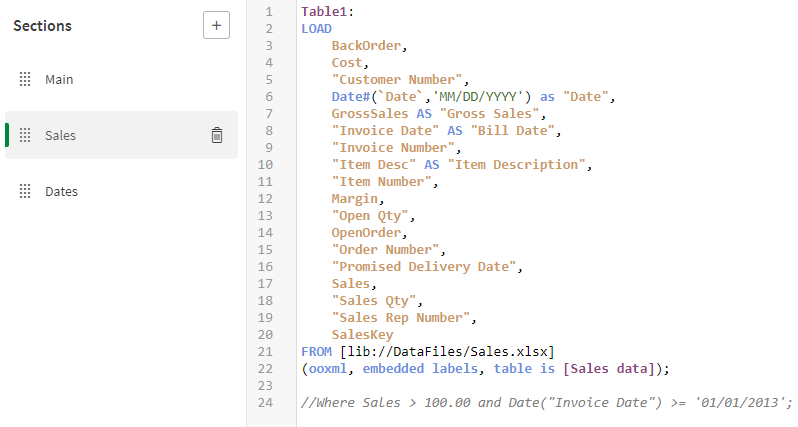Réduction des données
Qlik Sense fournit plusieurs façons différentes pour réduire la quantité de données que vous chargez dans votre application. Vous pouvez par exemple filtrer les données à partir de fichiers ou de connecteurs de données.
Vous pouvez aussi réduire les données directement dans le script de chargement.
Procédez comme suit :
- Ouvrez l'éditeur de chargement de données dans l'application Scripting Tutorial.
- Cliquez sur Charger les données.
- Dans l'éditeur de chargement de données, cliquez sur l'onglet Sales.
- Supprimez le point-virgule à la fin de cette ligne :
- Ajoutez la ligne suivante à la fin du script de chargement :
- Cliquez sur Charger les données.
- Si vous ajoutez les données à une table dans votre application, vous pouvez voir que seules les données qui sont conformes aux conditions que vous avez créées ont été chargées.
- À présent que nous avons terminé cet exemple, commentez l'instruction Where. N'oubliez pas d'ajouter un point-virgule à la fin de votre première instruction LOAD.
En fonction du script de chargement écrit jusqu'à présent, Qlik Sense charge 65 534 lignes du fichier de données Sales.xlsx dans Table1. Notez que Sales data est le nom de l'onglet qui contient votre table dans le fichier Sales.xlsx d'origine.
Fenêtre de progression de chargement de données

Where Sales > 100.00 and Date("Invoice Date") >= '01/01/2013';Ceci indique à Qlik Sense de charger uniquement les données pour lesquelles les ventes sont supérieures à 100,00 USD. L'application utilise aussi la fonction Date pour charger des données lorsque la date est égale ou ultérieure au 1er janvier 2013.
Le script devrait avoir l'aspect suivant :
Fenêtre de script de chargement avec un script pour réduire la quantité de données chargées
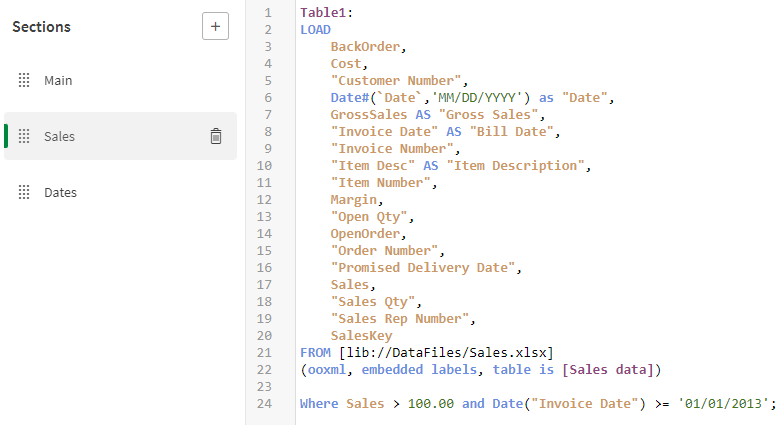
Basé sur votre script de chargement mis à jour, Qlik Sense charge maintenant moins de lignes depuis le fichier de données Sales.xlsx.
Fenêtre de progression de chargement des données avec un chargement de données réduit

Table contenant les champs Bill Date et Sales

Notez que nous avons ajouté le Sales champ comme dimension afin que les valeurs Sales soient affichées individuellement. Si nous avions ajouté Sales en tant que mesure, les valeurs auraient été agrégées par date à la place.
En général, Sales est ajouté en tant que mesure. Avec les mesures, vous avez l'option d'afficher des valeurs comme montants en devise (par exemple des dollars) en appliquant le formatage des nombres à la colonne.
Formatage des nombres appliqué à la mesure Sales

Cependant, comme nous utilisons Sales en tant que dimension, nous avons besoin d'une approche différente. Dans ce cas, nous utiliserons une expression de graphique. Bien que nous n'abordons pas les fonctions de graphique en détail dans ce didacticiel, voici une bonne opportunité d'avoir un exemple rapide.
Lorsque nous utilisons Sales comme dimension, les valeurs sont affichées sous forme numérique, comme dans la table ci-dessus.
Pour corriger cela, vous pouvez ouvrir le champ Sales de l'éditeur d'expression de graphique en cliquant sur fx, puis en utilisant la fonction Money.
Ouverture de l'éditeur d'expression

Saisissez ce qui suit dans l'éditeur d'expression.
=Money( Sales )Éditeur d'expression

Les valeurs dans le champ s'afficheront désormais en tant qu'unités monétaires. Ces unités (dans ce cas, des dollars) sont spécifiées dans la section Main du script de chargement.
Table contenant les champs Bill Date et Sales. Sales s'affichent maintenant en dollars

Le script devrait avoir l'aspect suivant :
Fenêtre de script de chargement avec l'instruction Where commentée